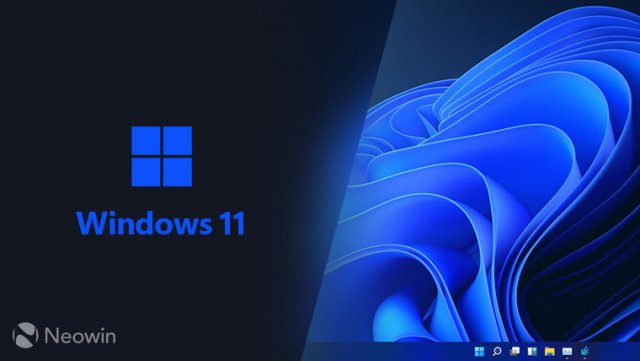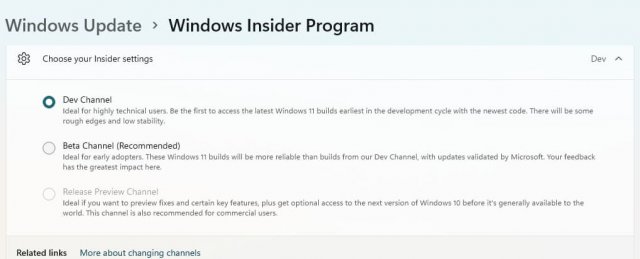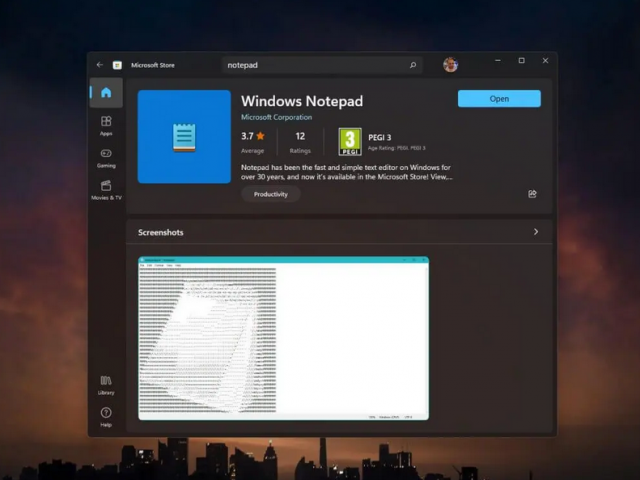Как ускорить Windows 11 для игр: 5 простых шагов к максимальной производительности
- Категория: Windows 11
- Дата: 11 июля 2025 г. в 01:20
- Просмотров: 261

Играете на Windows 11 и хотите выжать максимум из своего компьютера? Есть несколько простых настроек, которые помогут увеличить производительность в играх. Я расскажу о пяти самых эффективных способах, которые использую сам.
Например, я советую отключать функции "Целостность памяти" и "Платформа виртуализации" на время игры. Microsoft и сама признает, что они могут замедлять систему, хотя и повышают безопасность.
Еще один важный момент – приложения, работающие в фоновом режиме. Многие из них запускаются автоматически при включении компьютера и "съедают" ценные ресурсы. Отключив их, вы освободите память и процессор для игр.
Если ваш монитор поддерживает технологию переменной частоты обновления (VRR), обязательно включите её. VRR делает игровой процесс более плавным, устраняя разрывы и заикания изображения, особенно в динамичных играх.
И, конечно, не забывайте про драйверы видеокарты. Регулярные обновления часто содержат оптимизации и исправления ошибок, которые положительно влияют на производительность в новых играх. Но будьте осторожны и почитайте отзывы, прежде чем устанавливать новую версию драйвера, чтобы избежать неприятных сюрпризов.
В этой статье я поделюсь своими любимыми способами "прокачать" Windows 11 для игр.
Настраиваем Windows 11 для игр: мои личные рекомендации
Представленные ниже настройки – это мой личный выбор, основанный на опыте. Возможно, у вас есть другие предпочтения, и это нормально.
1. Отключаем "Целостность памяти"
Microsoft предупреждает, что функции безопасности, такие как "Целостность кода, защищенного гипервизором" (HVCI), известная как "Целостность памяти" в параметрах Windows, и "Платформа виртуализации", могут негативно влиять на производительность в играх.
Если для вас важен каждый кадр в секунду, отключайте эти функции на время игры. Но не забудьте включить их обратно после окончания игровой сессии!
Чтобы отключить "Целостность памяти" в Windows 11:
- Откройте "Безопасность Windows".
- Перейдите в раздел "Безопасность устройства".
- Нажмите "Сведения об изоляции ядра".

- (Вариант 1) Отключите переключатель "Целостность памяти", чтобы выключить функцию.

- (Вариант 2) Включите переключатель "Целостность памяти", чтобы включить функцию.
- Перезагрузите компьютер.
Помните, после игры нужно снова активировать эту функцию безопасности.
2. Отключаем "Платформу виртуальной машины"
Чтобы отключить компонент виртуализации:
- Откройте "Параметры".
- Перейдите в раздел "Система".
- Выберите "Дополнительные компоненты" в правой части окна.
- Нажмите "Другие компоненты Windows".

- (Вариант 1) Снимите флажок "Платформа виртуальной машины", чтобы отключить функцию.

- (Вариант 2) Установите флажок "Платформа виртуальной машины", чтобы включить функцию.
- Нажмите кнопку "ОК".
- Перезагрузите компьютер.
Как и в предыдущем случае, не забудьте включить эту функцию обратно после игры.
3. Отключаем автозапуск приложений
Ни для кого не секрет, что приложения, запускающиеся вместе с Windows, потребляют системные ресурсы, что негативно сказывается на игровой производительности.
Чтобы настроить список автозагрузки:
- Откройте "Параметры".
- Перейдите в раздел "Приложения".
- Выберите "Автозагрузка" в правой части окна.
- В меню "Сортировать по" выберите "Влияние на запуск".
- Отключите самые "прожорливые" приложения.

Перезагрузите компьютер. После этого, в зависимости от того, какие приложения вы отключили, система сможет выделить больше ресурсов для игр.
Если вы не уверены, какие приложения можно отключить, лучше трогать только те, которые вы установили сами. Отключение системных служб и Microsoft Defender не рекомендуется.
4. Включаем переменную частоту обновления (VRR)
Переменная частота обновления (VRR) в Windows 11 – это технология, которая автоматически подстраивает частоту обновления монитора под количество кадров, выдаваемых видеокартой. Это увеличивает плавность картинки, устраняет разрывы и заикания.
Если ваш монитор поддерживает Nvidia G-SYNC, AMD FreeSync или VESA DisplayPort Adaptive-Sync, следуйте инструкции:
- Откройте "Параметры".
- Перейдите в раздел "Система".
- Выберите "Дисплей" в правой части окна.
- Нажмите "Графика".
- Выберите "Изменение стандартных параметров графики" в нижней части страницы.
- Включите переключатель "Переменная частота обновления".

После этого функция будет включена и начнет работать совместно с технологией, поддерживаемой вашей видеокартой. Если видеокарта не поддерживает VRR, операционная система активирует собственную версию этой технологии.
5. Обновляем драйверы видеокарты
Всегда рекомендуется использовать самые свежие драйверы для всех компонентов компьютера, особенно для видеокарты. Производители регулярно выпускают обновления, которые содержат оптимизации и исправления ошибок, способные значительно повысить производительность в играх.
Однако, иногда обновления могут приводить к проблемам. Поэтому перед установкой новой версии драйвера полезно почитать отзывы пользователей.
Например, чтобы обновить драйверы NVIDIA:
- Откройте приложение Nvidia.
- Перейдите в раздел "Драйверы" в левой части окна.
- Нажмите кнопку "Загрузить".
- Следуйте инструкциям на экране.

После завершения установки может потребоваться перезагрузка компьютера.
Если у вас видеокарта AMD, шаги будут немного отличаться, но принцип тот же – используйте приложение Adrenalin Edition.
Я рассказал лишь о нескольких способах улучшить производительность в играх. Вы можете ознакомиться с более подробным руководством, которое содержит более двадцати советов: от включения игрового режима и выбора оптимального плана электропитания до аппаратного ускорения планирования графического процессора и чистой установки графических драйверов. всеобъемлющему руководству
Какие настройки вы используете для "прокачки" Windows 11 в играх? Делитесь своими советами в комментариях!
Дополнительные материалы
Изучите подробные руководства, советы по устранению неполадок и полезные рекомендации, чтобы получить максимум от Windows 11 и 10. Начните здесь:
- Windows 11 на Windows Central — Все, что вам нужно знать
- Windows 10 на Windows Central — Все, что вам нужно знать
Мнение редакции MSReview: Оптимизация Windows 11 для игр – это как настройка гоночного автомобиля: нужно найти баланс между мощностью и управляемостью. Советы автора, такие как отключение "Целостности памяти", могут дать прирост FPS, но помните о безопасности. Включение VRR – отличный способ сделать картинку более плавной, а своевременное обновление драйверов – залог стабильной работы. Не забывайте тестировать изменения и при необходимости возвращать настройки к исходным значениям.
- Комментарии